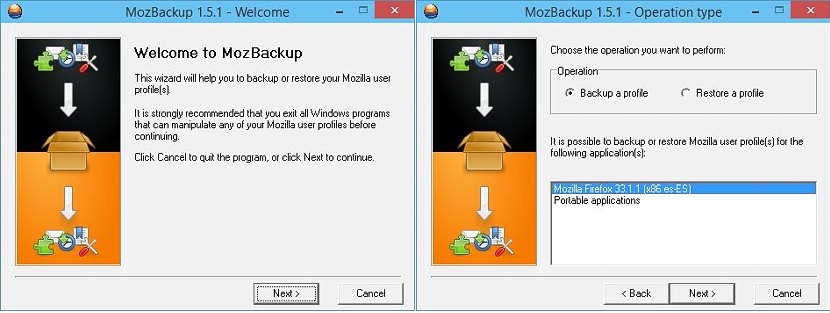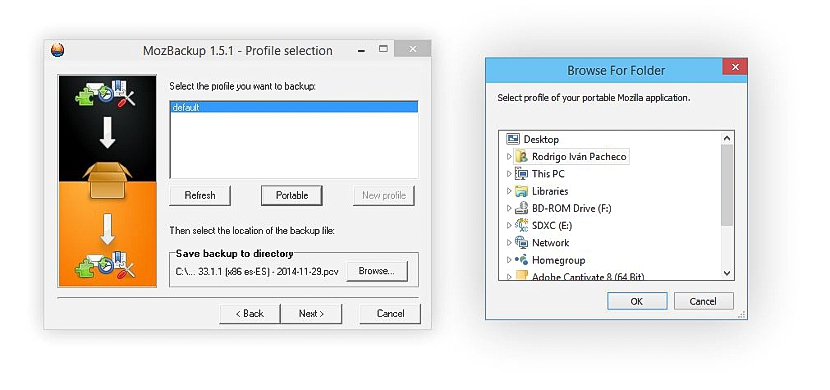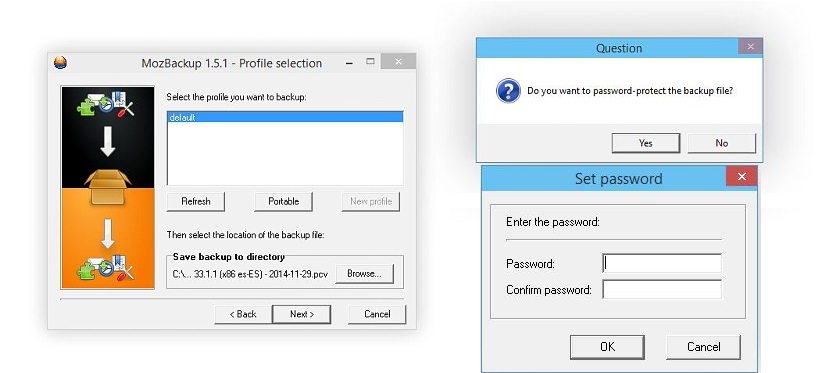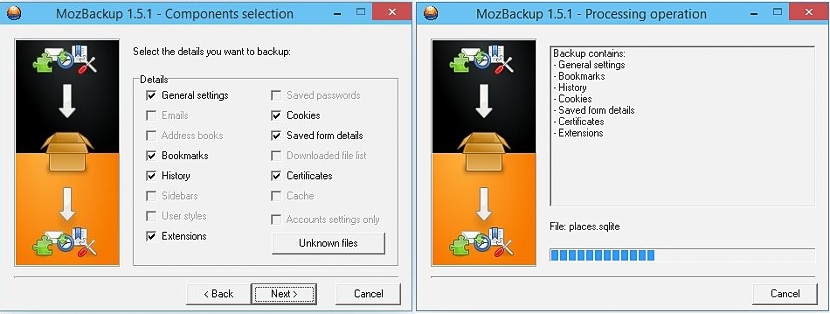MozBackup adalah alat kecil yang dapat kami gunakan secara gratis dan kapan saja, dengan tujuan khusus membuat cadangan semua yang telah kita simpan selama waktu kerja dengan Mozilla Firefox.
Sebelumnya kami telah menyebutkan alat gratis yang memiliki kemungkinan melakukan tugas serupa, yaitu itu memiliki nama Browser Backup dan itu juga menawarkan hasil yang sangat baik saat melakukan a salinan cadangan semua yang kami simpan di Mozilla Firefox. Sekarang, MozBackup menawarkan kepada kami beberapa fungsi tambahan, itulah alasan mengapa kami memutuskan untuk mengusulkannya sebagai satu alternatif lagi.
Mengunduh, menginstal, dan mengelola MozBackup di Windows
MozBackup tersedia untuk saat ini, hanya di Windows, harus pergi ke situs web unduhan melalui tautannya masing-masing. Sesampai di sana Anda akan dapat melihat keberadaan dua versi berbeda untuk diunduh, menjadi ini:
- Versi MozBackup yang akan diinstal di Windows.
- MozBackup untuk dijalankan sebagai aplikasi portabel.
Pilihan salah satu versi akan bergantung terutama pada jenis operasi yang ingin Anda lakukan dengan MozBackup di Windows, meskipun en kedua kasus akan memiliki jenis efektivitas yang sama saat membuat salinan cadangan Mozilla Firefox.
Setelah menginstal alat tersebut dan saat kami menjalankannya wizard pengaturan akan diaktifkan secara otomatis dan penggunaan. Layar pertama akan menjadi layar yang akan meminta tindakan untuk dilakukan, dan mungkin layar yang memungkinkan kita untuk:
- Buat cadangan ke hard drive kami.
- Pulihkan cadangan yang telah kita buat sebelumnya.
Di bagian bawah akan terlihat versi Mozilla Firefox yang telah kami instal di Windows, harus memilihnya untuk memulai tugas kita. Anda juga dapat mengagumi opsi tambahan yang mengacu pada kemungkinan mencadangkan aplikasi portabel, opsi yang tidak kami minati saat ini.
Saat melanjutkan dengan wizard (dengan memilih tombol «next») kita akan menemukan jendela di mana semua profil itu akan ditampilkan yang kami buat di Mozilla Firefox agar berfungsi. Jika Anda tidak membuat yang tambahan, Anda hanya akan menemukan yang "default". Jika Anda masih memiliki profil yang disimpan di hard drive Anda (dari instalasi sebelumnya) maka Anda dapat menggunakan tombol bertuliskan "Portable", yang akan membuka jendela file explorer sehingga kami dapat menemukan situs di mana profil tersebut ada.
Di bagian bawah jendela yang sama ini ada opsi yang memungkinkan kita buat backup ke tempat tertentu di hard drive kita. Ketika kami melanjutkan ke jendela berikutnya, MozBackup akan menanyakan apakah kami ingin membuat cadangan ini dilindungi dengan kata sandi. Jika kita memilih tombol "ya", jendela pop-up baru akan segera muncul di mana kita harus menulis kata sandi yang kita inginkan untuk melindungi file yang kita buat.
Setelah kami melanjutkan ke jendela berikutnya, kami akan ditampilkan melalui beberapa kotak, semua fungsi (yang telah kami gunakan dalam pekerjaan kami dengan Firefox) yang kami ingin diintegrasikan ke dalam cadangan ini. Jika kita mau, kita dapat memilih masing-masing dan setiap opsi ini melalui kotak mereka, meskipun, jika karena alasan tertentu kita tidak ingin menyimpan riwayat, ekstensi atau kata sandi, maka kita dapat mengabaikan pilihan mereka.
Proses pencadangan dari segala sesuatu yang telah kami wakili oleh pekerjaan kami di Mozilla Firefox akan dimulai pada saat itu juga, sesuatu itu tidak akan lebih dari lima detik.
MozBackup menawarkan kami kemungkinan lindungi cadangan kami dengan kata sandi, sesuatu yang malah tidak ditawarkan oleh alat yang kami usulkan di waktu lain. Selain itu, Pencadangan Peramban dalam pembaruan terbarunya biasanya mengalami sejumlah kegagalan, sesuatu yang banyak pengguna perhatikan ketika mereka ingin memulihkan semua informasi dari cadangan yang dibuat sebelumnya. Bagaimanapun, Anda sudah memiliki dua alternatif untuk dapat menjalankan tugas ini di browser Mozilla Firefox.